Der Browser Firefox zeigt standardmäßig bei Webseiten, welche die Fullscreen-API verwenden (sich also selbst in den Vollbildmodus schalten können), immer eine Warnung an, dass die Seite sich im Vollbildmodus befindet.
Diese Warnung soll der Sicherheit des Nutzers dienen und beispielsweise unerwünschtes Phishing verhindern.
In einigen Fällen kann diese Warnung jedoch auch einfach nur lästig sein. Dies ist zum Beispiel der Fall, wenn wir eine Webseite permanent zu Informations- oder Steuerzwecken auf einem Touchdisplay anzeigen wollen.
Die Warnung lässt sich relativ einfach über die Spezialseite about:config von Firefox deaktivieren.
Deaktivieren der Warnmeldung
Zunächst tragen wir in die Adresszeile about:config ein und drücken die Entertaste.
Es erscheint eine Warnung, welche wir mit einem Klick auf Risiko akzeptieren und fortfahren bestätigen.
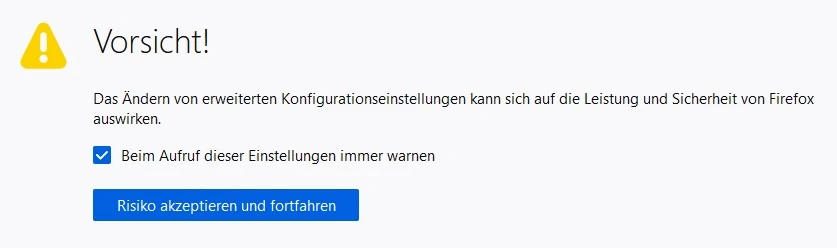
Achtung: Falsche Konfigurationen in diesem Bereich können Firefox negativ beeinflussen!
Auf der folgenden Seite suchen wir nach full-screen-api.warning, wodurch wir die beiden Optionen full-screen-api.warning.delay und full-screen-api.warning.timeout finden.
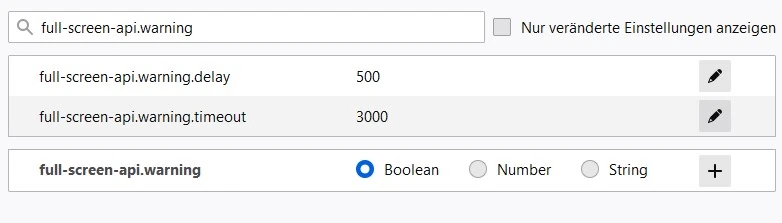
delay ist die Zeit vom Aktivieren des Vollbildmodus bis zum Anzeigen der Warnung und timeout ist die Zeit bis zum automatischen Schließen der Warnung.
Hier ändern wir nun durch Doppelklick den Wert für delay auf -1 und timeout auf 0.
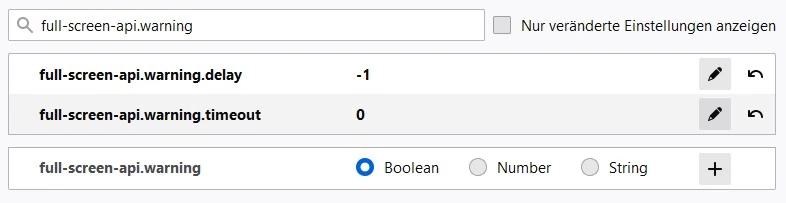
Die meisten anderen Anleitungen erwähnen nur full-screen-api.warning.timeout auf 0 zu setzen. Dies führt jedoch dazu, dass die Meldung initial zwar nicht angezeigt wird, dafür jedoch jedes Mal, wenn man mit dem Mauszeiger an den oberen Bildschirmrand kommt. Durch zusätzliches Setzen von full-screen-api.warning.delay auf -1 wird auch dies unterbunden.
Die Einstellungen werden sofort übernommen und es ist kein Neustart des Firefox notwendig.
